CAD文件打不开
CAD文件损坏无法打开的处理方式

CAD文件损坏无法打开的处理方式身为画图狗,加班画图不可怕,最怕加班画的图打不开,重头再画!为了提高出图率,为了工作量,重头再画是不可能的.当然,就算要重头再来,也要先试试这八种修复方法,说不定就好了呢?命令修复使用修复命令直接用输入<recover>命令,接着在<选择文件>对话框中输入要恢复的文件,确认后cad系统开始执行恢复文件操作.我们也可以尝试点击CAD“文件”下的“修复”按钮,修复已损坏的文件.警告时保存方法CAD文件出现错误时,一般会弹出一个是否保存的提示,这个时候我们记得点击“否”,不保存文件,我们才有机会恢复文件大部分的内容.插块法修复命令恢复不了文件时,我们还可以试试插入块的方式.CAD中,我们新建文件,点击“插入”,选择“块”,点击“浏览”选择损坏的文件.修改备份文件在死机、停电等意外情况后,打开CAD文件出现错误并用修复功能无效时,可到文件夹下找到备份文件(bak文件),将其后缀名改为"dwg",以代替原文件或改为另一文件名.打开后的文件内容损失是比较小的.有少数情况死机后再打开文件时虽然能打开,但没有了内容,或只有很少的几个图元,这时按上述方法改备份文件(bak文件)是最好的方法,如果保存了原文件,备份文件就被更新了,无法恢复到死机前的状态.找回自动保存文件如果在CAD文件出现错误提示,又点击了保存,又取消了创建备份文件,那文件还能找回么?当然也是可以找回的,我们需要找到CAD的自动保存文件,保存位置默认是在系统文件自动定义的临时文件夹中:C:\windows\temp.自动保存的文件后缀名是“.sv$”,我们就可以根据损坏文件的名称、时间来找,如果文件名称是“燃气图.dwg”,那自动保存文件名就有可能是“燃气图_?_?_????.sv$”,其中“??”是代表不确定的数字.如何找到自动保存文件位置?1.在CAD中,选择"工具"→"选项",单击"文件"标签.2.双击“自动保存文件位置”3.单击"浏览",选择所需文件夹,单击"确定"退出.保存为“.dxf”文件电脑已经显示文件正在重生却提示错误并退出,这种情况我们可以在文件重生时点击“esc”键取消,再保存文件,选择文件另存为“.dxf”文件,最后再试试打开文件.修改文件头对于文件头被损坏的文件,我们可以利用CAD的重构功能.如使用16制的编辑器如UltraEdit软件打开,尝试删除最前面约16个字节,保存,再用cad打开,往往也有效.试试高版本CAD打开可以采用更高版本的cad打开试试,高版本的软件的修复、容错升级,也许能恢复.建议不管采用那种方法恢复的图形,均采取核查audit一下后保存.。
三种方法帮你解决CAD版本低,难以打开文件的情况?
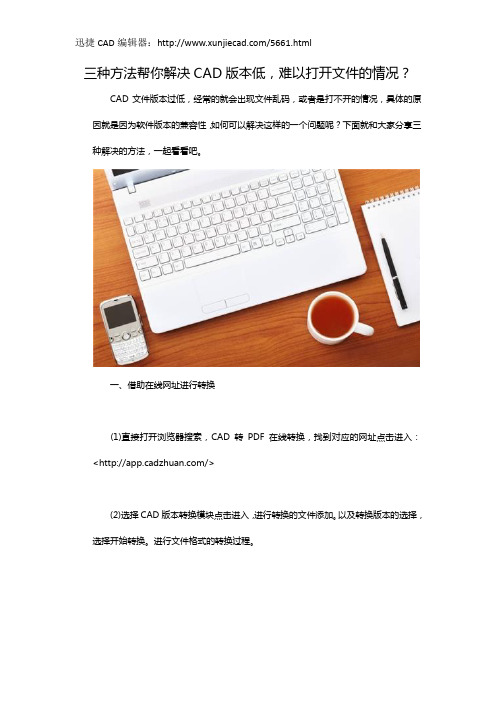
三种方法帮你解决CAD版本低,难以打开文件的情况?
CAD文件版本过低,经常的就会出现文件乱码,或者是打不开的情况,具体的原因就是因为软件版本的兼容性,如何可以解决这样的一个问题呢?下面就和大家分享三种解决的方法,一起看看吧。
一、借助在线网址进行转换
(1)直接打开浏览器搜索,CAD转PDF在线转换,找到对应的网址点击进入:</>
(2)选择CAD版本转换模块点击进入,进行转换的文件添加。
以及转换版本的选择,选择开始转换。
进行文件格式的转换过程。
(3)耐心的等待,很快就是可以完成转换,转换完成之后,我们“打开文件”,将转换的文件进行保存下载。
二、迅捷CAD编辑器,快速转换文件版本
(1)安装迅捷CAD编辑器在电脑上,打开软件,执行“文件批处理”点击进入。
(2)进入点击添加文件,将需要进行转换的CAD文件添加打开。
(3)选择输出格式为需要转换的版本,然后进行保存步骤既可以啦。
三、迅捷CAD转换器,操作简单
(1)打开电脑安装迅捷CAD转换器在电脑上,打开软件选择CAD版本转换功能,并打开转换的CAD文件。
(2)根据需要设置转换文件的格式,以及需要的转化版本格式。
(3)选择“浏览”完成文件存储路径的设置,最后点击文件,或者是选择“批量转换”按钮,即可完成文件版本的转换。
这里就是和大家分享的软件方法啦,简单容易操作,遇到软件版本过低打不开,或者是需要进行版本转换的情况,试一试上述的方法就可以立即的完成转换啦。
cad文件打不开什么原因

cad⽂件打不开什么原因 cad由于版本问题和⽂件互转等原因常常会造成⽂件打不开,损坏等问题!当遇到cad⽂件打不开的问题时我们该怎么办?下⾯是店铺精⼼为你整理的cad⽂件打不开的原因,⼀起来看看。
cad⽂件打不开的原因 电脑突然断电可能导致正在使⽤中的cad⽂件打不开 正在运⾏中的cad⽂件突然出错 从别⼈哪⾥拷贝来的cad⽂件。
电脑意外断电导致cad图形⽂件⽆效打不开怎么办。
电脑突然断电可能会导致正在运⾏中的cad图形⽂件⽆效打不开,这个时候可能是因为⽂件后缀名的原因,单击“我的电脑”,单击菜单栏上⾯的“⼯具”,然后选择“⽂件夹选项”,点击“查看选项”,在下⾯的下拉表中找到“隐藏已知⽂件类型的扩展名”,把前⾯的对号勾去掉就可以了,点击下⾯的确定,退出后再打开cad ⽂件就能打开了。
正在运⾏中的cad⽂件突然出错导致cad图形⽂件⽆效打不开怎么办。
有时候我们正在绘制cad图形的时候,电脑会突然提醒我们⽂件出错了,然后⾃动关闭,那么解决办法就是,从新打开⼀个新的空⽩的cad⽂件,在命令栏输⼊“Recover”(修复)命令,回车键确定命令,在弹出的窗⼝中选择错误的cad⽂件进⾏修复,如果在修复⽂件的过程中容易停⽌,直接按回车键继续就可以了。
有时候我们从别⼈哪⾥考来的cad⽂件打开后会显⽰“图形⽂件⽆效”出现这种情况的主要原因是cad 版本的问题,在cad中有很多版本,⾼版本的cad软件能打开低版本的cad⽂件,但是低版本的cad软件不能打开⾼版本的cad⽂件,这个时候我们可以让别⼈从新另存个低版本⽂件,或者下载⼀个⾼版本的⽂件就可以解决这个问题了。
cad⽂件打不开怎么办 ⽅法1 打开你的C盘,打开C:\Program Files (x86),找到⾥⾯的Autodesk⽂件夹。
右击Autodesk⽂件夹选择删除或者强⼒删除。
如果不能直接删除,就⽤360直接粉碎。
看看能打开了不,还不能打开就接着重新安装⼀下。
cad图形文件打不开的解决方法
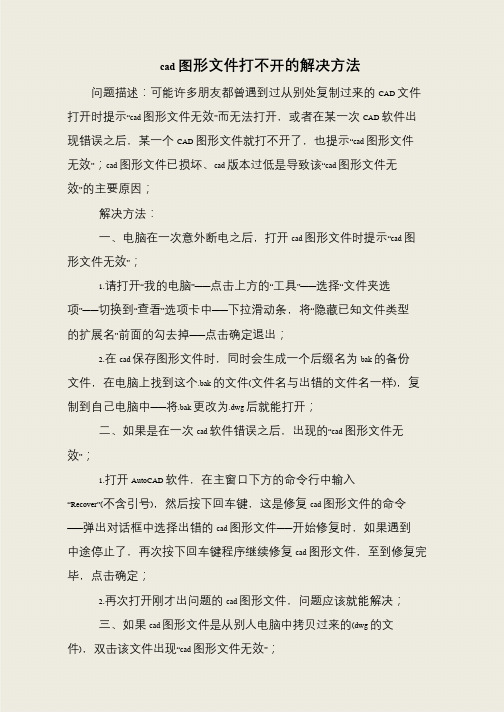
书山有路勤为径,学海无涯苦作舟
cad 图形文件打不开的解决方法
问题描述:可能许多朋友都曾遇到过从别处复制过来的CAD 文件打开时提示“cad图形文件无效”而无法打开,或者在某一次CAD 软件出现错误之后,某一个CAD 图形文件就打不开了,也提示“cad图形文件无效”;cad 图形文件已损坏、cad 版本过低是导致该“cad图形文件无
效”的主要原因;
解决方法:
一、电脑在一次意外断电之后,打开cad 图形文件时提示“cad图形文件无效”;
1.请打开“我的电脑”——点击上方的“工具”——选择“文件夹选项”——切换到“查看”选项卡中——下拉滑动条,将“隐藏已知文件类型
的扩展名”前面的勾去掉——点击确定退出;
2.在cad 保存图形文件时,同时会生成一个后缀名为bak 的备份
文件,在电脑上找到这个.bak 的文件(文件名与出错的文件名一样),复制到自己电脑中——将.bak 更改为.dwg 后就能打开;
二、如果是在一次cad 软件错误之后,出现的“cad图形文件无效”;
1.打开AutoCAD 软件,在主窗口下方的命令行中输入“Recover”(不含引号),然后按下回车键,这是修复cad 图形文件的命令——弹出对话框中选择出错的cad 图形文件——开始修复时,如果遇到
中途停止了,再次按下回车键程序继续修复cad 图形文件,至到修复完毕,点击确定;
2.再次打开刚才出问题的cad 图形文件,问题应该就能解决;
三、如果cad 图形文件是从别人电脑中拷贝过来的(dwg 的文件),双击该文件出现“cad图形文件无效”;。
cad图形文件无效打不开的解决方法

cad图形文件无效、cad文件打不开、cad图形文件损坏;问题描述:可能许多朋友都曾遇到过从别处复制过来的CAD文件打开时提示“cad图形文件无效”而无法打开,或者在某一次CAD软件出现错误之后,某一个CAD图形文件就打不开了,也提示“cad图形文件无效”;cad图形文件已损坏、cad版本过低是导致该“cad图形文件无效”的主要原因;cad图形文件无效、cad文件打不开的解决方法:一、电脑在一次意外断电之后,打开cad图形文件时提示“cad图形文件无效”;1.请打开“我的电脑”——>点击上方的“工具”——>选择“文件夹选项”——>切换到“查看”选项卡中——>下拉滑动条,将“隐藏已知文件类型的扩展名”前面的勾去掉——>点击确定退出;2.在cad保存图形文件时,同时会生成一个后缀名为bak的备份文件,在电脑上找到这个.bak的文件(文件名与出错的文件名一样),复制到自己电脑中——>将.bak更改为.dwg后就能打开;二、如果是在一次cad软件错误之后,出现的“cad图形文件无效”;1.打开AutoCAD软件,在主窗口下方的命令行中输入“Recover”(不含引号),然后按下回车键,这是修复cad图形文件的命令——>弹出对话框中选择出错的cad图形文件——>开始修复时,如果遇到中途停止了,再次按下回车键程序继续修复cad图形文件,至到修复完毕,点击确定;2.再次打开刚才出问题的cad图形文件,问题应该就能解决;三、如果cad图形文件是从别人电脑中拷贝过来的(dwg的文件),双击该文件出现“cad图形文件无效”;1.先查看对方电脑中的AutoCAD的版本,如果是CAD2007或更高的版本,但自己电脑中的CAD版本为CAD2003,也就是说对方CAD版本高于自己的CAD版本时,就可能导致该问题;2.下载安装与对方AutoCAD版本一致的AutoCAD,然后在打开该cad图形文件即可;四、如果前面三种方法都无法解决“cad图形文件无效”,您还可以百度搜索“Free DWG Viewer”,下载安装“Free DWG Viewer”软件,将cad文件直接通过转换器转换为PDF格式,在通过PDF阅读器查看该cad图形文件,相关转换教程请点击这里!总结:出现“cad图形文件无效”的问题,多发于拷贝别人电脑上的cad文件时由于版本不同导致的,下载安装与之匹配的版本才是解决“cad图形文件无效”的最佳办法。
CAD中常见错误及解决办法

CAD中常见错误及解决办法CAD(计算机辅助设计)是现代设计领域中广泛使用的一种软件工具,它提供了丰富的设计功能和便捷的操作界面。
然而,在使用CAD软件过程中,我们也会遇到一些常见的错误和问题。
本文将介绍几种常见的CAD错误,并提供相应的解决办法。
1. 无法打开CAD文件有时候,我们打开CAD软件时,可能会遇到无法打开文件的情况。
这可能是由于文件损坏或软件版本不兼容所致。
解决办法是尝试使用其他版本的CAD软件打开文件,或者使用CAD软件自带的文件修复工具尝试修复文件。
2. CAD绘图不准确在使用CAD进行绘图时,可能会出现绘图不准确的问题,例如线条不平滑、曲线不流畅等。
这可能是由于CAD软件设置问题或计算机性能不足所致。
可以尝试调整CAD软件的绘图设置,提高绘图精度和平滑度。
同时,确保计算机运行良好,如果计算机性能不足,可以升级硬件或优化软件。
3. 图层设置错误在CAD设计中,图层是非常重要的组成部分,可以按照图纸的不同部分进行分类和管理。
然而,有时候我们可能会设置错误的图层导致图纸混乱或无法显示。
解决办法是仔细检查和调整图层设置,确保每个图层正确设置,并按照需要进行显示或隐藏。
4. CAD软件崩溃或卡顿在使用CAD软件时,有时候可能会遇到软件崩溃或卡顿的情况。
这可能是由于计算机性能不足或软件版本过旧所致。
解决办法是优化计算机性能,关闭其他占用系统资源的程序,更新CAD软件到最新版本。
5. 轮廓绘制错误在CAD软件中,轮廓绘制是非常常见的操作,用于绘制建筑物或机械零件的外形。
然而,有时候我们可能会遇到轮廓绘制错误的情况,例如线条连接不上、曲线断裂等。
解决办法是仔细检查绘图过程中的参数设置,确保绘制正确的轮廓,并使用CAD软件提供的编辑工具进行修复。
总结:CAD软件在现代设计领域中发挥着重要的作用,但在使用过程中可能会出现一些常见的错误和问题。
本文介绍了几种常见的CAD错误,并提供了相应的解决办法。
CAD文件打不开怎么办?简单可行的CAD看图方法

CAD文件打不开怎么办?简单可行的CAD看图方法
工作生活中经常的会遇见CAD文件打不开的情况,很多时候是因为文件版本问题,有的时候就会以为没有使用正确的打开CAD文件的方法,这里说的就是CAD文件的查看器,那么应该如何进行打开呢?下面就一起看看吧。
具体操作步骤如下:
一、选择电脑任何一款浏览器打开,搜索迅捷CAD转换器关键词,找到对应的软件下载资源进行下载安装。
二、双击软件就可以将软件打开,软件打开之后,选择文件-打开,选择需要打开的CAD 文件进行添加。
三、文件添加完成之后,就可以将文件打开啦,对于文件的内容大家也是可以看见啦。
将。
四、选择编辑器功能,还可以对CAD文件进行文字编辑,绘图能操作,操作完成,选择“文件-保存”就可以啦。
很简单的步骤就可以将CAD文件打开了,是不是很一款软件,几个步骤就可以帮助大家解决图纸文件无法打开的情况,赶紧试一试吧。
CAD软件的常见错误及解决方法

CAD软件的常见错误及解决方法CAD软件作为一种专业的设计工具,被广泛应用于建筑、机械以及其他设计领域。
然而,在使用CAD软件的过程中,很多人常常遇到各种各样的错误,影响工作的进行。
本文将介绍一些常见的CAD软件错误,并提供相应的解决方法。
首先,让我们来讨论一下CAD软件中最常见的错误之一:文件无法打开或损坏。
当你试图打开一个CAD文件时,可能会收到错误提示,例如“文件被损坏”或“文件格式不受支持”。
解决这个问题的方法有几种。
首先,你可以尝试在其他计算机上打开该文件,以确定是否是计算机本身的问题。
如果在其他计算机上也无法打开,那你可以尝试使用CAD软件提供的恢复工具来修复损坏的文件。
另外,你还可以尝试将文件转换成其他格式,然后再次尝试打开。
其次,我们来讨论一下CAD软件中常见的绘图错误。
有时候,在进行绘图时,你可能会遇到一些线条或图形不正确的问题。
这可能是由于CAD软件的绘图工具的误操作导致的。
要解决这个问题,你可以尝试使用软件提供的编辑工具来修复图形或线条的问题。
另外,你还可以检查你的绘图设置是否正确,比如线条的粗细、颜色等设置是否符合需求。
此外,CAD软件中还常常会遇到尺寸或比例错误的问题。
当你绘制图形或模型时,可能会发现尺寸不准确或比例失衡。
解决这个问题的方法很简单,你可以使用CAD软件提供的尺寸工具来更正尺寸。
如果比例不正确,你可以尝试调整图形或模型的比例,以使其符合要求。
此外,CAD软件还可能出现内存不足的错误。
当你在进行复杂的绘图或模拟计算时,CAD软件可能会因为内存不足而崩溃或运行缓慢。
解决这个问题的方法有几种。
首先,你可以尝试在其他计算机上运行CAD软件,以确定是否是计算机本身的问题。
如果是内存不足的问题,你可以尝试关闭其他应用程序,以释放内存资源。
另外,你还可以将绘图分解为多个部分,并逐个处理,以减少内存的压力。
最后,让我们来谈一下CAD软件中常见的图层错误。
在进行绘图时,你可能会发现图层混乱或图层的分配不当。
cad图形文件无效打不开的解决方法

cad图形文件无效打不开的解决方法问题描述:可能许多朋友都曾遇到过从别处复制过来的CA D文件打开时提示ca d图形文件无效而无法打开,或者在某一次CAD软件出现错误之后,某一个CAD图形文件就打不开了,也提示cad图形文件无效;cad图形文件已损坏、cad版本过低是导致该cad图形文件无效的主要原-问题描述:可能许多朋友都曾遇到过从别处复制过来的CA D文件打开时提示“cad图形文件无效”而无法打开,或者在某一次CAD软件出现错误之后,某一个CAD图形文件就打不开了,也提示“cad图形文件无效”;cad图形文件已损坏、cad版本过低是导致该“cad图形文件无效”的主要原因;解决方法:一、电脑在一次意外断电之后,打开cad图形文件时提示“cad图形文件无效”;1.请打开“我的电脑”——>点击上方的“工具”——>选择“文件夹选项”——>切换到“查看”选项卡中——>下拉滑动条,将“隐藏已知文件类型的扩展名”前面的勾去掉——>点击确定退出;2.在cad保存图形文件时,同时会生成一个后缀名为bak的备份文件,在电脑上找到这个.bak的文件(文件名与出错的文件名一样),复制到自己电脑中——>将.bak更改为.dwg后就能打开;二、如果是在一次cad软件错误之后,出现的“cad图形文件无效”;1.打开Auto CAD软件,在主窗口下方的命令行中输入“Recove r”(不含引号),然后按下回车键,这是修复ca d图形文件的命令——>弹出对话框中选择出错的cad图形文件——>开始修复时,如果遇到中途停止了,再次按下回车键程序继续修复cad图形文件,至到修复完毕,点击确定;2.再次打开刚才出问题的c ad图形文件,问题应该就能解决;三、如果cad图形文件是从别人电脑中拷贝过来的(dwg的文件),双击该文件出现“cad图形文件无效”;1.先查看对方电脑中的Au toCAD的版本,如果是CAD2007或更高的版本,但自己电脑中的CAD版本为CAD2003,也就是说对方CAD版本高于自己的CAD版本时,就可能导致该问题;2.下载安装与对方Auto CAD版本一致的Au toCAD,然后在打开该cad图形文件即可;四、如果前面三种方法都无法解决“cad图形文件无效”,您还可以百度搜索“Free DWG Viewer”,下载安装“Free DWG Viewer”软件,将cad文件直接通过转换器转换为PDF格式,在通过PDF阅读器查看该cad图形文件,相关转换教程请点击这里!总结:出现“cad图形文件无效”的问题,多发于拷贝别人电脑上的cad 文件时由于版本不同导致的,下载安装与之匹配的版本才是解决的最佳办法。
CAD图纸打开时显示无效

CAD图纸打开时显示无效,有几个原因:
一. 属于正常的原因:
1.版本不对应。
一般说来,低版本的往往打不开高版本的。
例如:若是2004版的,就打不开2007版的。
但反过来是可以的。
所以,我们的作品为了能适应不同版本,可以选择【另存为】,然后选择R2000版/L15保存。
2.CAD图经过了加密。
这就需要知道密码了。
3.虽然是.DWG格式文件,但不是由AutoCAD设计的,而是由其它软件设计或转换过来的。
这种情况往往在CAD中打不开。
例如我们中国人搞的天正设计软件,它的不同版本是依附于ACAD不同版本平台而生存的,往往在ACAD中打不开。
二. 属于非正常的原因:
1.CAD文件中了病毒。
这种情况几乎是不可完全修复的。
2.在转存拷贝过程中,丢失了一些字节或是错写了一些字节,造成文件不可读。
这种情况往往是硬件缺陷造成的。
3.系统缺陷造成的情况。
现在,微软的WINDOWS平台已经发展到WIN 7版。
从VISTA版起,有许多工作软件跟不上,往往形成“BUG”,这时的表现就是不能完全正常工作。
所以若是主要工作是制图设计,还是WIN XP比较稳定。
CAD软件的常见错误和故障排除

CAD软件的常见错误和故障排除CAD软件是设计师们经常使用的工具,但在使用过程中,常常会遇到各种错误和故障。
本文将列举一些常见问题,并提供相应的排除方法,希望对大家有所帮助。
1. 软件闪退或运行缓慢这是许多CAD用户经常碰到的问题。
软件闪退可能是由于计算机的性能不足或软件版本过旧导致的。
首先,要确保计算机的硬件配置能够满足CAD软件的要求。
其次,建议及时升级软件版本,以确保软件的稳定性和兼容性。
此外,关闭其他不必要的程序和应用程序,可以提高CAD软件的运行速度。
2. 文件无法打开或损坏有时候,我们可能会遇到CAD文件无法正常打开的情况,或者文件损坏导致无法编辑。
这可能是因为文件被意外删除、存储设备出现错误或文件格式不兼容等原因。
解决这个问题的方法有多种。
首先,尝试使用CAD软件的“修复”功能,如果软件提供了此选项。
其次,如果你有备份文件,可以尝试从备份中恢复该文件。
另外,可以尝试使用其他CAD软件打开该文件,或者将文件导入到新建的项目中保存。
3. 图形显示异常或图层错误当我们在CAD软件中绘制图形时,有时会出现图形显示异常或图层错误的情况。
这可能是由于图形设置问题或图层设置错误导致的。
解决这个问题的方法是检查图形设置选项和图层管理器。
确保图形设置选项中的显示模式正确选择,并且图层管理器中的图层设置正确。
此外,如果使用了外部参考文件,也需要检查其图层设置是否正确。
4. 命令无法正常执行有时候,我们可能会遇到CAD命令无法正常执行的情况,可能是因为命令输入错误、键盘快捷键冲突或软件设置问题导致的。
解决这个问题的方法是逐一检查命令输入是否正确,或者尝试使用鼠标操作来执行该命令。
另外,可以尝试重新设置软件的键盘快捷键,或者重置软件的默认设置,以恢复命令的正常执行。
5. 打印或导出问题当我们需要将CAD图纸打印或导出为其他格式时,有时会遇到无法打印或导出的问题。
这可能是由于打印机设置或导出选项设置错误导致的。
系统重装后所有cad文件都打不开

怎么系统重装后所有cad文件都打不开第一种CAD文件修复的方法: 在死机、停电或者文件出错自动退出并无提示等意外情况后,打开CAD文件出现错误,此时,我们可以用AutoCAD软件里的“文件(F)”-“绘图实用程序(U)”下面的“修复(R)”命令,进行CAD 文件的修复。
大多情况是可以修复。
第二种CAD文件修复的方法:  文件出错时,一般会出现一个提示是否保存的对话框,此时应选择不保存,如果选择保存,再打开文件时已丢失,选不保存可能只丢失一部分。
第三种CAD文件修复的方法:  如果用“修复(R)”命令修复以后无用,可用插块方式,新建一个cad文件把原来的文件用插块方式的方式插进来,可能可行。
第四种CAD文件修复的方法:  在死机、停电等意外情况后,打开CAD文件出现错误并用修复功能无效时,可到文件夹下找到备份文件(bak文件),将其后缀名改为"dwg",以代替原文件或改为另一文件名。
打开后一般损失的工作量很小的。
有少数情况死机后再打开文件时虽然能打开,但没有了内容,或只有很少的几个图元,这时千万不能保存文件,按上述方法改备份文件(bak文件)是最好的方法,如果保存了原文件,备份文件就被更新了,无法恢复到死机前的状态。
第五种CAD文件修复的方法:  如果没注意上面说的,备份文件也已更新到没实际内容的文件,或者在选项中取消了创建备份文件(以节省磁盘空间,如本人的就是),那就得去找自动保存的文件了。
自动保存的位置如果你没自己更改的话,一般在系统文件所自动定义的临时文件夹下,也就是c:winnttemp下。
自动保存的文件名后缀为“sv$”(当然也可自己定),根据时间,文件名,你能找到自动保存的文件的。
比如你受损的文件名是“换热器.dwg",自动保存的文件名很可能是“换热器_?_?_????.sv$”其中?号是一些不确定的数字。
CAD打不开出现致命错误的四种解决办法

CAD打不开出现致命错误的四种解决办法有的⼈不知道其实CAD是⼀种对作图环境要求较⾼的软件,有些时候开启的程序过多,或者打开了⼀些带有恶意代码的⽹页会使得AutoCAD出现异常;有的时候操作失误或打开的图形过⼤,也会导致错误出现;有的时候,版本转换、块的插⼊有问题等⼀些不确定的因素,也会导致图形损坏⽽发⽣各种各样的致命错误。
AutoCAD 2015(cad2015) 64位免费简体中⽂版(附安装⽅法)类型:3D制作类⼤⼩:1.62GB语⾔:简体中⽂时间:2014-08-28查看详情操作规范才能避免致命错误的出现,在运⾏AutoCAD的时候昼不要再打开其他软件或者上⽹。
不过⼀旦这样的错误出现了,千万不要乱动,我们只要按照⼀定的⽅法和步骤来处理,还是可以挽回意外的损失。
⼀、检查与修复很多时候需要导⼊从其他电脑拷贝来的AutoCAD格式的图,这样的图导⼊后在进⾏修改或者者其他⼀些操作的时候会发⽣致使错误并退出。
解决这种问题的⽅法是打开“⽂件”中的“绘图实⽤程序”,选择其中的“检查”命令,这样可以修复其中的⼀些错误。
如果AutoCAD图不能很顺利地导⼊或者导⼊后有⼀些残缺,可以⽤Recover⼯具,打开⽂件中的“绘图实⽤程序”下的“修复”,然后选择需要修复的⽂件夹进⾏修复就可以了。
⼆、改变新坐标有的时候问题不是那么容易解决的,AutoCAD出现错误并通过Recover等⼯具修复后,仍然会有错误提⽰此时可以浓度建⽴⼀下新作图环境。
新建⼀个AutoCAD⽂件,然后把需要修复的⽂件作为⼀个块插⼊进来,注意插⼊的时候改变⼀下插⼊的点坐标,如原来系统⿊夜是(0,0),改为(1,1),或者其他坐标都可以。
顺利插⼊以后,再整体移动到(0,0)这个原始坐标。
三、带基点复制AutoCAD的版本很多,⽬前常⽤到的版本有AutoCAD 2006,由于习惯的问题,很多⼈在出了⾼版本AutoCAD的情况下也不愿意使⽤,⽽是使⽤⾃⼰熟悉的低版本。
CAD、AI等文件打不开的解决办法

CAD、AI、等文件双击打不开的解决办法某计算机装有中望CAD,双击DWG文件总是打不开,程序处于假死状态,
使用Unlo cker查看发现文件被Explorer锁定。
解除锁定后文件终于可以被打开了
几经周折后终于发现问题所在:Explor er尝试显示文件的缩略图,但不成功,所以文件一直被Explorer锁定,导致其它程序无法正常调用。
解决办法:
1.点击浏览器窗口左上角的【组织】-【文件夹和搜索选项】,
2.在弹出的窗口中切换到【查看】标签页,取消选中【始终显示图标,从不显示缩略图】后点击【确定】。
问题解决!。
CAD文件损坏无法打开的八种解决方法
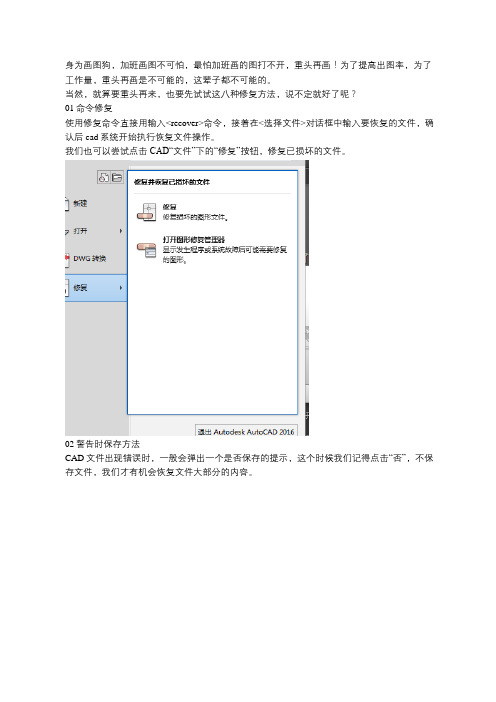
身为画图狗,加班画图不可怕,最怕加班画的图打不开,重头再画!为了提高出图率,为了工作量,重头再画是不可能的,这辈子都不可能的。
当然,就算要重头再来,也要先试试这八种修复方法,说不定就好了呢?01命令修复使用修复命令直接用输入<recover>命令,接着在<选择文件>对话框中输入要恢复的文件,确认后cad系统开始执行恢复文件操作。
我们也可以尝试点击CAD“文件”下的“修复”按钮,修复已损坏的文件。
02警告时保存方法CAD文件出现错误时,一般会弹出一个是否保存的提示,这个时候我们记得点击“否”,不保存文件,我们才有机会恢复文件大部分的内容。
03插块法修复命令恢复不了文件时,我们还可以试试插入块的方式。
CAD中,我们新建文件,点击“插入”,选择“块”,点击“浏览”选择损坏的文件。
04修改备份文件在死机、停电等意外情况后,打开CAD文件出现错误并用修复功能无效时,可到文件夹下找到备份文件(bak文件),将其后缀名改为"dwg",以代替原文件或改为另一文件名。
打开后的文件内容损失是比较小的。
有少数情况死机后再打开文件时虽然能打开,但没有了内容,或只有很少的几个图元,这时按上述方法改备份文件(bak文件)是最好的方法,如果保存了原文件,备份文件就被更新了,无法恢复到死机前的状态。
05找回自动保存文件如果在CAD文件出现错误提示,又点击了保存,又取消了创建备份文件,那文件还能找回么?当然也是可以找回的,我们需要找到CAD的自动保存文件,保存位置默认是在系统文件自动定义的临时文件夹中:C:windows emp。
自动保存的文件后缀名是“.sv$”,我们就可以根据损坏文件的名称、时间来找,如果文件名称是“燃气图.dwg”,那自动保存文件名就有可能是“燃气图_?_?_????.sv$”,其中“??”是代表不确定的数字。
如何找到自动保存文件位置?1.在CAD中,选择"工具"→"选项",单击"文件"标签。
CAD打开不了怎么回事?用这三招就能搞定!
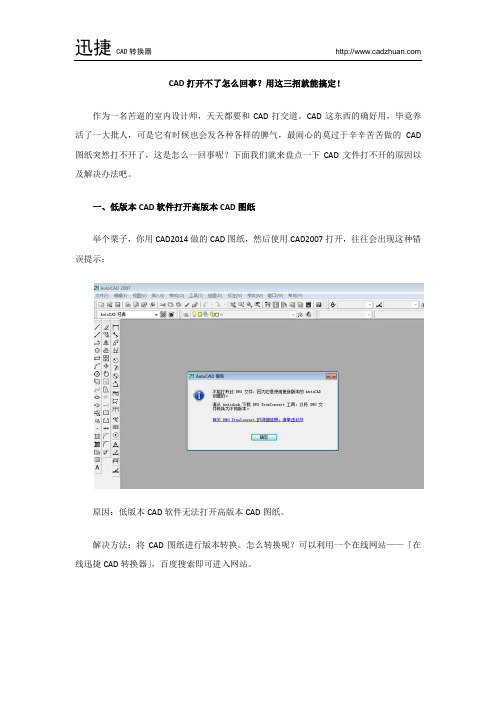
CAD打开不了怎么回事?用这三招就能搞定!
作为一名苦逼的室内设计师,天天都要和CAD打交道。
CAD这东西的确好用,毕竟养活了一大批人,可是它有时候也会发各种各样的脾气,最闹心的莫过于辛辛苦苦做的CAD 图纸突然打不开了,这是怎么一回事呢?下面我们就来盘点一下CAD文件打不开的原因以及解决办法吧。
一、低版本CAD软件打开高版本CAD图纸
举个栗子,你用CAD2014做的CAD图纸,然后使用CAD2007打开,往往会出现这种错误提示:
原因:低版本CAD软件无法打开高版本CAD图纸。
解决方法:将CAD图纸进行版本转换。
怎么转换呢?可以利用一个在线网站——「在线迅捷CAD转换器」,百度搜索即可进入网站。
进入网站后点击右上角的「CAD版本转换」。
将需要转换版本的CAD图纸软件添加进网页。
在「输出文件版本」下拉框选择对应CAD软件的版本。
然后开始转换,转换后的CAD图纸就可以打开啦。
二、图纸中有错误数据
问题:打开CAD图纸文件后,弹出提示框:图形文件需要修复。
解决方法:点击提示框的「修复」按钮,CAD会自动进行错误数据修复,若修复不了,尝试用RECOVER命令打开图纸,实在不行尝试把CAD图纸文件转换为JPG或者PDF打开。
三、图纸文件无效
问题:打开图纸后出现「图形文件无效」的对话框。
解决方法:这是由于CAD文件损坏,很难进行修复,只能看看之前有没有自动保存的文件,或者修改CAD的文件扩展名试试。
CAD图纸打不开?遇到下面4种情况就这么解决!

CAD图纸打不开?遇到下面4种情况就这么解决!图纸打不开,让人非常头疼。
碰到这种情况,有时提示错误,有时软件会崩溃退出,不光国产CAD会遇到这种现象,AutoCAD也会,下面分别给大家介绍一下解决办法。
1.图纸版本高于当前CAD版本这种情况通常会出现类似以下提示:解决办法:①请装了高版本CAD的同事帮忙转存;②下一个最新版本的CAD,AUTOCAD高版本比较大,2个多G;③下一款DWG图纸转换工具,例如AUTOCAD提供的看图工具DWGTrueView(不过这个工具也有二三百兆);④也可以下载一个小一点的看图软件,如“CAD快速看图”,才20几兆。
支持浏览AutoCAD、浩辰、天正、中望等CAD图纸,2.图纸太大,打开图纸所需内存超出了一定范围打开图纸到一定比例后软件无响应,等待一段时间后软件退出。
如果你安装的是32位CAD,在内存占用上升到1.3 G以上以后退出,这种情况说明图纸比较复杂,超出了软件承受的极限。
解决办法:如果经常操作类似图纸,建议用户安装64位操作系统和CAD,并增加内存。
3.图纸中有错误数据图纸中的错误数据来源不同,因此现象和处理方式也不完全相同。
有些图纸可以通过修复打开,有些则无法打开。
如出现下图提示框:解决办法:直接在提示对话框中点“修复”按钮即可,CAD会尝试修复错误数据并打开文件。
还有种情况,有时会直接提示致命错误,然后软件会直接退出,而且不同文件退出时提示的信息也不完全相同,如下图:解决办法:用修复(RECOVER)命令打开图纸,看看能不能修复错误并打开。
4. 图形文件无效如果打开图纸后出现“图形文件无效”的提示,通常这个文件就无药可救了。
如果是意外导致这种情况,图纸通常没有办法修复,只能找备份文件或之前自动保存的文件。
如果是人为错误地将一些后缀,如*.dwl 文件的扩展名直接改成*.dwg,*.dwl根本不是图纸文件,改了扩展名也不能打开。
这时,将文件改回原来的扩展名,找正确的图纸原文件或备份文件打开即可。
cad错误报告

cad错误报告CAD错误报告。
在使用CAD软件进行设计和绘图的过程中,我们经常会遇到各种各样的错误。
这些错误可能会导致我们的工作受阻,甚至影响到设计的质量和准确性。
因此,及时发现并解决CAD错误是非常重要的。
本文将针对常见的CAD错误进行报告和解决方案的讨论,希望能够帮助大家更好地应对这些问题。
1. 文件打不开或损坏。
在使用CAD软件的过程中,有时我们会遇到文件打不开或者打开后出现损坏的情况。
这可能是由于文件本身损坏、软件版本不兼容或者其他未知原因导致的。
针对这种情况,我们可以尝试使用CAD软件自带的修复工具来修复损坏的文件,或者尝试在其他电脑上打开文件,看是否能够解决问题。
2. 图形显示异常。
有时候,在CAD软件中,我们会发现绘制的图形显示异常,比如出现了断面、缺失线条或者颜色异常等情况。
这可能是由于图形本身的问题,也可能是软件的显示设置出现了异常。
针对这种情况,我们可以尝试重新绘制图形,或者检查软件的显示设置是否正确,调整后看是否能够解决问题。
3. 命令无法使用。
在CAD软件中,有时我们会发现某些命令无法使用,比如无法绘制直线、圆形或者其他图形。
这可能是由于软件版本不兼容、系统错误或者其他原因导致的。
针对这种情况,我们可以尝试更新软件版本、检查系统设置或者重新安装软件,看是否能够解决问题。
4. 文件保存失败。
在CAD软件中,有时我们会遇到文件保存失败的情况,这可能是由于文件过大、磁盘空间不足或者其他原因导致的。
针对这种情况,我们可以尝试清理磁盘空间、压缩文件大小或者更换保存路径,看是否能够解决问题。
5. 系统崩溃或卡顿。
在使用CAD软件的过程中,有时我们会遇到系统崩溃或者卡顿的情况,这可能是由于软件运行过程中出现了错误、系统资源不足或者其他原因导致的。
针对这种情况,我们可以尝试关闭其他运行的程序、清理系统垃圾文件或者升级硬件配置,看是否能够解决问题。
总结。
在使用CAD软件的过程中,我们可能会遇到各种各样的错误,这些错误可能会影响到我们的工作效率和设计质量。
- 1、下载文档前请自行甄别文档内容的完整性,平台不提供额外的编辑、内容补充、找答案等附加服务。
- 2、"仅部分预览"的文档,不可在线预览部分如存在完整性等问题,可反馈申请退款(可完整预览的文档不适用该条件!)。
- 3、如文档侵犯您的权益,请联系客服反馈,我们会尽快为您处理(人工客服工作时间:9:00-18:30)。
CAD文件打不开,一招轻松解决问题!
使用CAD可以提升工作效率和质量,所以现在CAD在工作中是比较普遍的,所以很多的朋友也开始学习CAD了,那么对于刚入门的朋友来说,遇到问题的时候就比较迷茫了,不知道该如何去解决
就像是现在在CAD中比较常见的就是CAD文件打不开的情况,其实这种情况是很好解决的,但是不太来接这方面的朋友就会很着急,不知道该从什么地方下手,在这合理和大家解释一下,CAD文件打不开,如果文件本身没有损坏,那么多数原因是CAD文件版本的问题,文件的版本过高,导致软件不兼容,多以才会出现这种情况。
给大家推荐这款软件去解决问题,迅捷CAD转换器,软件不仅可以将CAD文档转换成其他CAD版本文件,还支持将CAD文档转换成PDF、JPG等多种格式文件,软件集成多核心的CPU处理技术和超线程转换技术,可快速完成文档格式转换
下面就给大家讲解一下使用迅捷CAD转换器来解决CAD文件打不开的步骤
1.下载安装迅捷CAD转换器,,在首页选择我们需要转换的文件选项“CAD版本转换”
2.将需要转换版本的CAD文件进行添加,可以直接拖到页面中,也可以通过文件的路
径进行选择添加
3.在转换页面选择文件的保存路径和文件所需转换的版本、文件的格式等属性选择
4.最后进行文件的转换,文件多的还可以进行批量转换。
